Emojis er en sjov, hurtig og nem måde at kommunikere simple ting på, såsom en følelsesmæssig reaktion, eller hvad du laver. Du kan skrive dem ved at skrive et kolon og derefter emojiens navn. Meddelelsesboksen vil endda foreslå emoji-autofuldførelser. På denne måde behøver du ikke nødvendigvis at kende det fulde emoji-navn. Alternativt kan du bruge emoji-vælgeren i beskedboksen til at vælge, hvilken emoji du vil have i din besked. Du kan også reagere på beskeder med emoji gennem reaktionslinjen med et enkelt klik.
Sådan ændres Emoji-indstillingerne på Slack
Hvis du vil gennemgå og konfigurere dine emoji-indstillinger, skal du gå ind i dine præferencer. For at gøre det skal du klikke på dit profilbillede i øverste højre hjørne og derefter klikke på "Preferences".
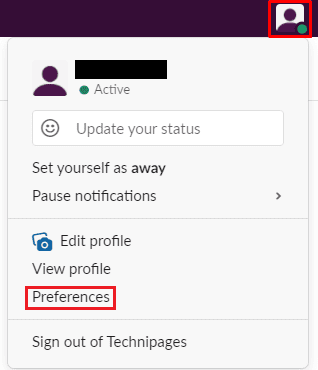
Når du er i dine præferencer, skal du skifte til fanen "Beskeder og medier". Rul ned til sektionen "Emoji". Det første afkrydsningsfelt, mærket "Vis emoji som almindelig tekst", forhindrer emoji i at blive gengivet. I stedet udskriver den deres tekstmodstykke. "Vis JUMBOMOJI" konfigureres, hvis du ønsker, at beskeder, der udelukkende består af op til treogtyve emoji, skal vise store emojis.
"Konverter mine indtastede humørikoner til emoji, så :D bliver 😄" bruges til at bestemme, om humørikoner ændres til deres emoji-modstykker eller ej. "Vis reaktioner med et enkelt klik på beskeder" giver dig mulighed for at konfigurere, om tre emoji er i reaktionspanelet, så du kan reagere på et indlæg med et enkelt klik.
Til sidst, direkte under afkrydsningsfeltet med et-klik-reaktion, kan du vælge, hvilke tre emoji du ønsker skal inkluderes i et-klik-reaktionslisten. Klik på hver af de tre felter for at åbne emoji-vælgeren, og vælg derefter den emoji, du ønsker skal være tilgængelig.
Tip: Du kan se en forhåndsvisning af reaktionspanelet - reaktionerne med et enkelt klik nederst i afsnittet "Emoji".
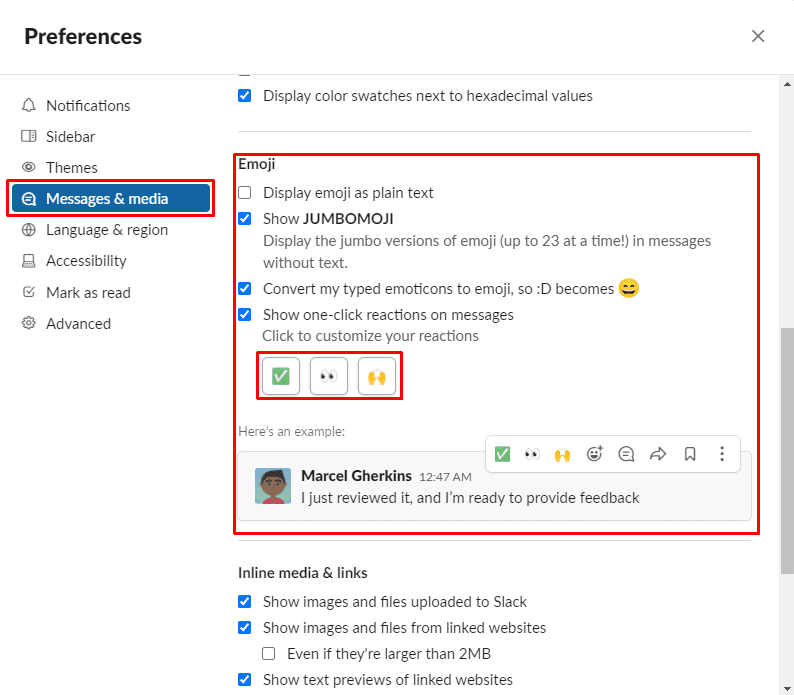
Ikke alle vil være fan af, hvordan Emoji fungerer i Slack. Hvis du ikke kan lide det og vil ændre emojiens udseende i Slack, hjælper denne guide dig med at forstå dine muligheder.